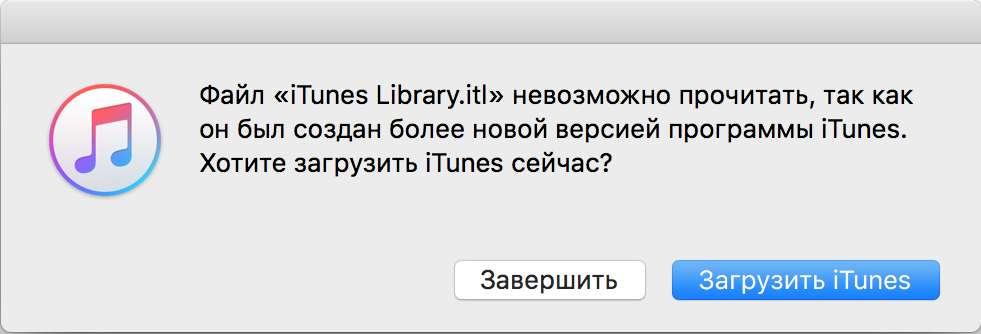Содержание
- Как устранить ошибку с файлом iTunes Library.itl?
- Способ 1: удаление папки iTunes
- Способ 2: создание новой библиотеки
- Способ 3: переустановка iTunes
- Вопросы и ответы

Как правило, многие проблемы с работой iTunes решаются полной переустановкой программы. Однако сегодня будет рассмотрена ситуация, когда на экране пользователя при запуске iTunes возникает ошибка «Файл «iTunes Library.itl» невозможно прочитать, так как он был создан более новой версией программы iTunes».
Как правило, подобная проблема возникает из-за того, что пользователь сначала удалил iTunes с компьютера не полностью, из-за чего на компьютере остались файлы, относящиеся к прошлой версии программы. И после последующей установки новой версии iTunes старые файлы вступают в конфликт, из-за чего на экране отображается рассматриваемая нами ошибка.
Вторая распространенная причина появления ошибки с файлом iTunes Library.itl – системный сбой, который мог возникнуть в результате конфликта других программ, установленных на компьютере, или же действия вирусного ПО (в этом случае систему необходимо просканировать антивирусом).
Способ 1: удаление папки iTunes
Прежде всего, проблему можно попробовать решить малой кровью – удалить на компьютере одну-единственную папку, из-за которой и может появляться рассматриваемая нами ошибка.
Для этого вам потребуется закрыть программу iTunes, а затем пройти в проводнике Windows к следующей директории:
C:UsersИМЯ_ПОЛЬЗОВАТЕЛЯMusic
В данной папке располагается папка «iTunes», которую и потребуется удалить. После этого можно запустить iTunes. Как правило, после выполнения данных простых действий ошибка полностью решается.
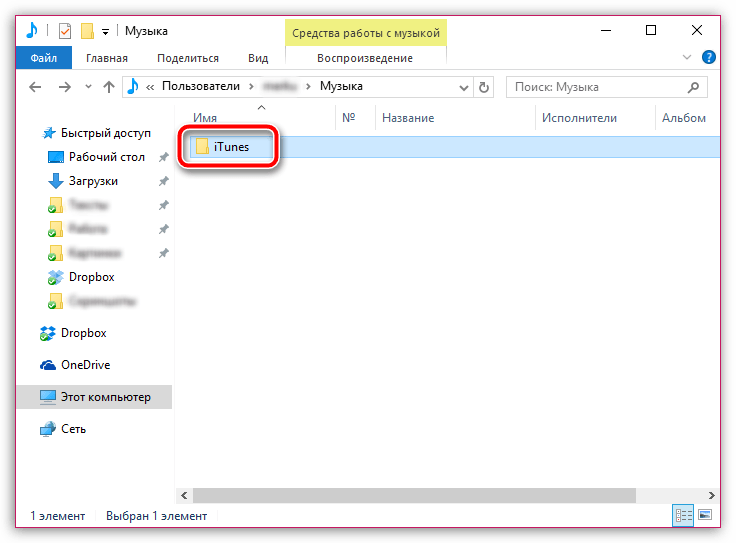
Однако, минус данного способа заключается в том, что библиотека iTunes будет заменена на новую, а значит, потребуется новое заполнение музыкальной коллекции в программе.
Способ 2: создание новой библиотеки
Данный способ, по сути, схож с первым, однако, вам не придется удалять старую библиотеку, чтобы создать новую.
Для использования данного метода закройте программу iTunes, зажмите клавишу Shift и откройте ярлык iTunes, то есть выполните запуск программы. Удерживайте клавишу нажатой до тех пор, пока на экране не отобразится миниатюрное окошко, в котором потребуется щелкнуть по кнопке «Создать медиатеку».
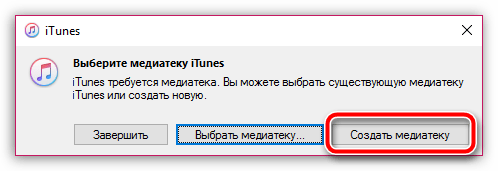
Откроется проводник Windows, в котором вам потребуется указать любое желаемое место на компьютере, где будет располагаться ваша новая медиатека. Предпочтительно, чтобы это было надежное место, откуда медиатека не может быть случайным образом удалена.
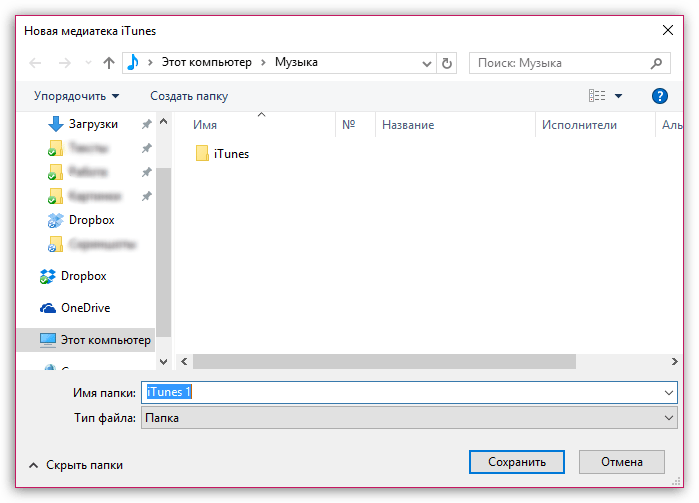
На экране автоматически запустится программа с iTunes с новой медиатекой. После этого ошибка с файлом iTunes Library.itl должна быть успешно решена.
Способ 3: переустановка iTunes
Основной способ решения большинства проблем, связанных с файлом iTunes Library.itl – это повторная установка iTunes, причем предварительно iTunes необходимо удалить с компьютера полностью, включая и дополнительное программное обеспечение от Apple, установленное на компьютере.
Как полностью удалить iTune с компьютера
Удалив полностью iTunes с компьютера, перезагрузите компьютер, а затем выполните новую установку iTunes, скачав свежий дистрибутив программы обязательно с официального сайта разработчика.
Скачать программу iTunes
Надеемся, данные простые методы помогли решить вам проблемы с файлом iTunes Library.itl.
Содержание
- Как устранить ошибку с файлом iTunes Library.itl?
- Способ 1: удаление папки iTunes
- Способ 2: создание новой библиотеки
- Способ 3: переустановка iTunes
- Вопросы и ответы

Как правило, многие проблемы с работой iTunes решаются полной переустановкой программы. Однако сегодня будет рассмотрена ситуация, когда на экране пользователя при запуске iTunes возникает ошибка «Файл «iTunes Library.itl» невозможно прочитать, так как он был создан более новой версией программы iTunes».
Как правило, подобная проблема возникает из-за того, что пользователь сначала удалил iTunes с компьютера не полностью, из-за чего на компьютере остались файлы, относящиеся к прошлой версии программы. И после последующей установки новой версии iTunes старые файлы вступают в конфликт, из-за чего на экране отображается рассматриваемая нами ошибка.
Вторая распространенная причина появления ошибки с файлом iTunes Library.itl – системный сбой, который мог возникнуть в результате конфликта других программ, установленных на компьютере, или же действия вирусного ПО (в этом случае систему необходимо просканировать антивирусом).
Способ 1: удаление папки iTunes
Прежде всего, проблему можно попробовать решить малой кровью – удалить на компьютере одну-единственную папку, из-за которой и может появляться рассматриваемая нами ошибка.
Для этого вам потребуется закрыть программу iTunes, а затем пройти в проводнике Windows к следующей директории:
C:UsersИМЯ_ПОЛЬЗОВАТЕЛЯMusic
В данной папке располагается папка «iTunes», которую и потребуется удалить. После этого можно запустить iTunes. Как правило, после выполнения данных простых действий ошибка полностью решается.
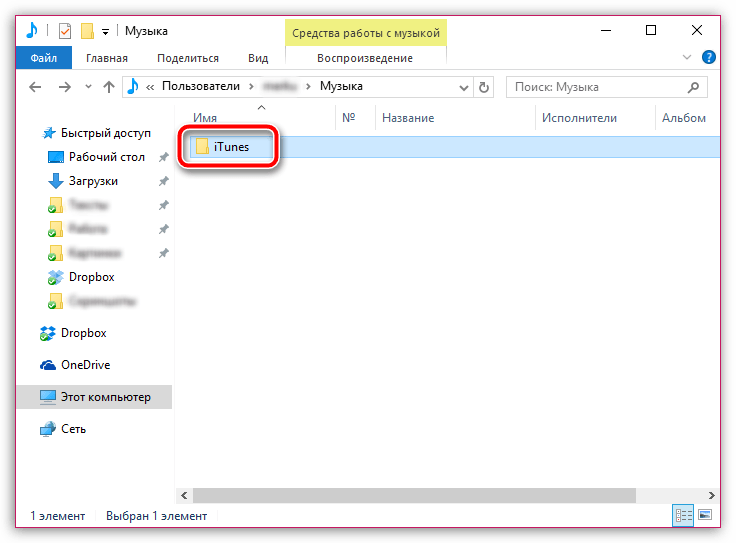
Однако, минус данного способа заключается в том, что библиотека iTunes будет заменена на новую, а значит, потребуется новое заполнение музыкальной коллекции в программе.
Способ 2: создание новой библиотеки
Данный способ, по сути, схож с первым, однако, вам не придется удалять старую библиотеку, чтобы создать новую.
Для использования данного метода закройте программу iTunes, зажмите клавишу Shift и откройте ярлык iTunes, то есть выполните запуск программы. Удерживайте клавишу нажатой до тех пор, пока на экране не отобразится миниатюрное окошко, в котором потребуется щелкнуть по кнопке «Создать медиатеку».
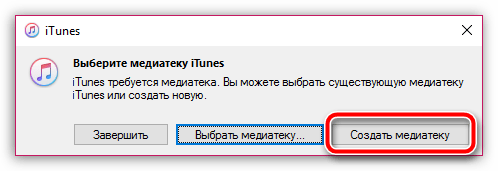
Откроется проводник Windows, в котором вам потребуется указать любое желаемое место на компьютере, где будет располагаться ваша новая медиатека. Предпочтительно, чтобы это было надежное место, откуда медиатека не может быть случайным образом удалена.
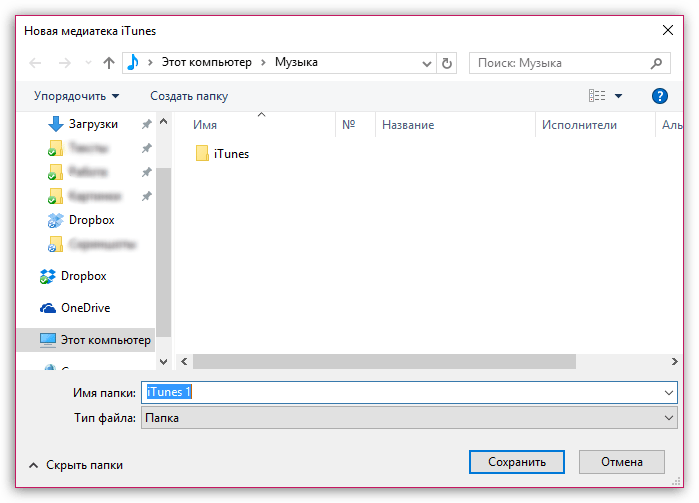
На экране автоматически запустится программа с iTunes с новой медиатекой. После этого ошибка с файлом iTunes Library.itl должна быть успешно решена.

Способ 3: переустановка iTunes
Основной способ решения большинства проблем, связанных с файлом iTunes Library.itl – это повторная установка iTunes, причем предварительно iTunes необходимо удалить с компьютера полностью, включая и дополнительное программное обеспечение от Apple, установленное на компьютере.
Как полностью удалить iTune с компьютера
Удалив полностью iTunes с компьютера, перезагрузите компьютер, а затем выполните новую установку iTunes, скачав свежий дистрибутив программы обязательно с официального сайта разработчика.
Скачать программу iTunes
Надеемся, данные простые методы помогли решить вам проблемы с файлом iTunes Library.itl.
При запуске программы iTunes, разработанного компанией Apple, некоторые пользователи могут столкнуться с ошибкой файла iTunes Library.itl. Что собой представляет этот файл? Ну, по сути, на нем содержаться данные о ваших песнях в медиатеке и созданные плейлисты. В общем, довольно важный для программы файл.
Причина, стоящая за появлением ошибки «iTunes Library.itl невозможно прочитать», заключается в том, что на компьютере пользователя раньше была установлена новая версия программы iTunes, файлы которой все еще остались в операционной системе. Именно эти остаточные файлы(в том числе и iTunes Library.itl), как можно было понять из сообщения ошибки, и создают конфликт во время запуска iTunes предыдущей версии.
Где находится файл iTunes Library.itl? Расположение данного файла не является секретом: его можно найти в директории C:Users[ИМЯ ПОЛЬЗОВАТЕЛЯ]MusiciTunes. Кстати, расположение этого файла поможет нам в решении возникшей проблемы с вашим iTunes. Что делать, если iTunes Library.itl невозможно прочитать? На этот вопрос мы сейчас и попытаемся ответить.
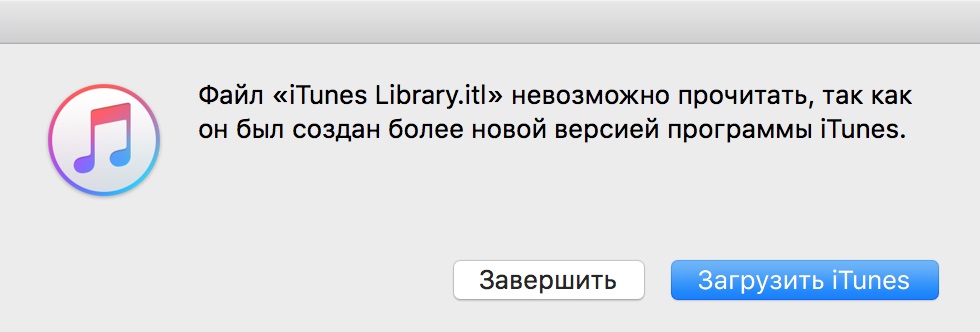
Всего существует три метода, которые эффективно могут разрешить возникшую ситуацию с iTunes. Сейчас мы рассмотрим эти методы.
Метод №1 Удаление папки iTunes
Итак, ранее, мы с вами уже узнали, что собой представляет и где лежит iTunes Library.itl. Пройдите в директорию C:Users[ИМЯ ПОЛЬЗОВАТЕЛЯ]Music. Найдите папку iTunes, нажмите на нее правой кнопкой мыши и выберите «Удалить». Как только вы удалите эту папку, снова попробуйте зайти в iTunes. На этот раз, никакой ошибки «iTunes Library.itl невозможно прочитать» вы наблюдать не будете.
После удаления этой папки iTunes при своем запуске создаст чистый iTunes Library.itl, который уже будет подходить под версию программы, вследствие чего конфликт разрешится. Минусом является то, что таким образом, естественно, вы избавляетесь от всех данных о треках в вашей медиатеке и созданных плейлистов. Однако, стоит сказать, что этого не избежать в любом случае.
Метод №2 Создание новой медиатеки
Еще одним методом для решения ошибки с файлом iTunes Library.itl является создание новой медиатеки. По сути, вы создадите еще один такой же файл, но только тот, который подходит к вашему iTunes и не создает конфликта при запуске программы Apple.
Создать новую медиатеку очень просто:
- закройте iTunes, если он открыт у вас в данный момент;
- зажмите на своей клавиатуре клавишу SHIFT и откройте iTunes;
- перед вами появится диалоговое окошко о выборе медиатеки – нажмите на кнопку «Создать медиатеку».
- выберите директорию на компьютере, где будет располагаться новая медиатека и нажмите «Сохранить»;
Как только вы это выполните, iTunes нормально запустится и никакая ошибка «iTunes Library.itl невозможно прочитать» не появится. Однако, если этот метод по какой-то причине не смог разрешить возникшую проблему для вас, то вы можете воспользоваться третьим методом – полное удаление iTunes и его повторная установка.
Метод №3 Переустановка программы iTunes
Если у вас так и не получилось устранить ошибку iTunes Library.itl, то мы рекомендуем вам выполнить полную переустановку программы iTunes. Поверьте, как только вы провернете эту простую процедуру – от возникшей проблемы не останется и следа.
Однако, помимо iTunes, вам также понадобится удалить со своего компьютера и программное обеспечение, которое было установлено вместе с программой. Также не забудьте перезагрузить свой компьютер, как только удалите iTunes – это очень важный шаг!
Заметка: стоит заменить, что некоторые пользователи в сети могут порекомендовать вам скачать файл iTunes Library.itl из сети и заменить им оригинальный. Однако, этого категорически нельзя делать из-за огромного количество рисков, которые могут подвергнуть ваш компьютер большой опасности.
Сообщение об ошибке «Файл iTunes Library.itl невозможно прочитать, так как он был создан более новой версией программы iTunes» появляется в том случае, если пользователь установил на компьютер более раннюю сборку айтюнс. Тогда проигрыватель не сможет прочесть файл библиотеки из-за чего произойдет критическое закрытие приложения. Существует несколько методов для решения этой проблемы.
Удаление библиотеки
Если в медиатеке нет важной пользовательской информации, а главная задача — просто воспользоваться программой, то достаточно просто стереть конфликтную библиотеку. Для этого:
- На Windows 7, 8 и 10 перейдите в каталог «Музыка» по адресу «C:ПользователиИмя_текущего_пользователяМузыкаiTunes». Иногда вместо «Music» директория может носить название «My Music».
- На Mac OS X выполните переход по следующему адресу «Usersимя_пользователяМузыкаiTunes».
- Найдите и удалите конфликтный файл «iTunes Library.itl».
Запустите программу айтюнс. Ошибка больше не будет появляться, а пользователь сможет и дальше использовать старую версию iTunes. При этом вернуть данные о сохраненных треках и плейлистах не получится.
Замена файла
Библиотека айтюнс либрари содержит в себе всю пользовательские данные о музыкальных композициях, альбомах, исполнителях и списках воспроизведения. Если вы хотите сохранить эту информацию, то выполните следующие действия:
- В зависимости от версии операционной системы перейдите в каталог с временными файлами айтюнс (подробный путь к папке смотрите в предыдущем способе).
- Здесь найдите конфликтную библиотеку и переименуйте ее в «iTunes Library.old». Обратите внимание, что исправить нужно не только название файла, но и его расширение. В итоге у вас не должно получиться «iTunes Library.old.itl».
- Здесь же, в директории по адресу «МузыкаiTunes», найдите папку с названием «Previous iTunes Libraries». Отсортируйте файлы по дате создания и скопируйте самый «свежий» в любое другое место на компьютере (например, на рабочий стол).
- Отредактируйте его название на «iTunes Library.itl». Обратите внимание, что изменить нужно не только имя, но и формат библиотеки.
- Переместите только что созданный файл в папку айтюнс и попробуйте запустить программу.
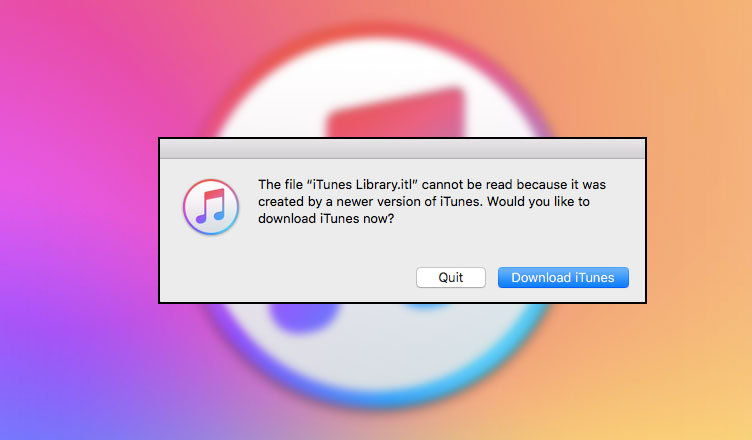
После этого ошибка itunes library itl больше не будет появляться, а все данные о музыкальных композициях и пользовательских списках воспроизведения останутся. Если папка с предыдущей библиотекой отсутствует на компьютере, то воспользуйтесь другими способами.
Полная переустановка
Способ подходит для тех, кому важно вернуть работоспособность программе. При этом вся пользовательская информация будет безвозвратно стерта. Если на компьютере установлена старая версия медиапроигрывателя, то файл «itunes library.itl» невозможно прочитать. Что делать для устранения ошибки:
- Полностью удалить медиаплеер. Сделать это можно через панель управления (компонент «Установка и удаление программ» или с помощью специального софта (например, CCleaner).
- Стереть все связанные программы Apple и драйвера, временные файлы и библиотеки в AppData. Если вы не знаете, где находится директория, то используйте утилиту «Выполнить» (win + R). Впишите команду %AppData%, чтобы открыть папку со всеми временными файлами.
- Перезагрузить компьютер и скачать последнюю версию дистрибутива айтюнс с официального сайта Apple. Вместе с программой будут дополнительно установлены все другие приложения, драйвера.
После этого айтюнс будет нормально работать, но получить доступ к старой медиатеке уже будет нельзя. Если для вас эта информация имеет значение, то не удаляйте, а перенесите библиотеку айтюнс в другое место на компьютере. После успешной переустановки и запуске верните ее в папку по умолчанию.
Описанные выше способы помогут устранить ошибку, которая появляется при чтении конфликтной библиотеки. Чтобы продолжить пользоваться программой достаточно безвозвратно удалить конфликтный файл или провести полную переустановку программного обеспечения.
Владельцы девайсов от Apple часто работают с программой iTunes. Сервис специально предназначен для устройств, работающих на базе ОС iOS, удобен и прост в использовании, но при всех своих преимуществах Айтюнс может выдавать разного рода ошибки, которые могут озадачить пользователя в выполнении дальнейших действий. Один из сбоев при запуске софта сопровождается уведомлением с текстом «Файл «iTunes Library.itl» невозможно прочитать, так как он был создан более новой версией программы iTunes». Появиться такая неприятность могла вследствие инсталляции варианта приложения старше, чем стоял до этого.

Решение проблемы с Library.itl в iTunes.
Поскольку не все обновления пользователям приходятся по вкусу (к примеру, новая Айтюнс лишена App Store), многие стремятся поставить более раннюю сборку, что вполне объяснимо. При этом в результате неполного удаления программного обеспечения из недр жёсткого диска и связанного с этим конфликта библиотек после установки другой версии возникает сбой при запуске приложения, которое тут же закрывается, поэтому продолжить работу до устранения ошибки не представляется возможным. Кроме того, iTunes может конфликтовать с другим ПО, а также поддаться воздействию вирусов, тогда нужно просканировать ПК или ноутбук и удалить вредителей. Не все пользователи знают, что делать, если появилось сообщение «iTunes Library.itl невозможно прочитать…». В действительности вопрос решается просто, поскольку возникает по программным причинам, а значит, справиться с задачей можно своими силами.
Как правило, подавляющее большинство ошибок, связанных с запуском можно решить полной переустановкой приложения. Однако есть и другие, менее затратные по времени способы, но при этом также эффективные. Если вы вместо корректного запуска Айтюнс увидели уведомление о том, что файл iTunes Library.itl невозможно прочитать, следующие методы помогут исправить ситуацию, не прибегая к профессиональной помощи.
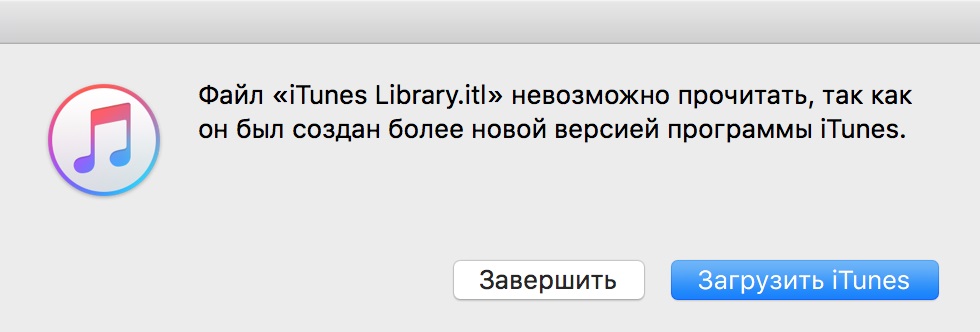
Удаление папки iTunes
Самое примитивное и быстрое решение предполагает удаление папки iTunes, где находится iTunes Library.itl. Местоположение каталога зависит от версии операционки компьютера, он может размещаться в документах пользователя в папке с названием «Music», «My Music» или «Моя музыка», если ОС русифицирована. Перед тем как удалить iTunes Library.itl, закрываем сервис и находим каталог в проводнике по адресу, соответствующему вашей ОС. Как правило, ошибка исчезает после удаления данной папки, поскольку при следующем запуске приложение снова создаёт файл.
Создание новой библиотеки
Ещё один простой вариант решения проблемы возникновения сбоя, сообщающего о том, что отсутствует доступ к файлу iTunes Library.itl. Применяя данный метод, вы создаёте новую библиотеку, не затрагивая существующую. Можно также выбрать место для хранения данных, указав путь. Для осуществления процедуры закрываем Айтюнс и выполняем следующие действия:
После вышеприведённых манипуляций программа будет обращаться к новоиспечённой папке и запускаться беспроблемно.
Переустановка iTunes
Если файл iTunes Library.itl нельзя прочитать, это значит, что по причине удаления версии сервиса в системе остались его «хвосты». Ошибка чтения библиотеки является результатом неполной деинсталляции компонентов приложения. Кроме того, правильное удаление предполагает полную очистку от остального сопутствующего программного обеспечения Apple. Сделать это можно при помощи специального софта или вручную, следуя определённому алгоритму, что сложнее и дольше, чем автоматизированный процесс. При помощи стандартных инструментов Windows выполняется полное удаление таким образом:
- переходим к «Панели управления», где выбираем раздел «Программы и компоненты»;
- удаляем поочерёдно такой софт: iTunes, Apple Software Update, Apple Mobile Device Support, Apple Application Support, Bonjour, выбрав опцию «Удалить» из меню, вызываемого нажатием правой кнопкой манипулятора по названию программы (некоторые из данных компонентов могут и не стоять на компе);
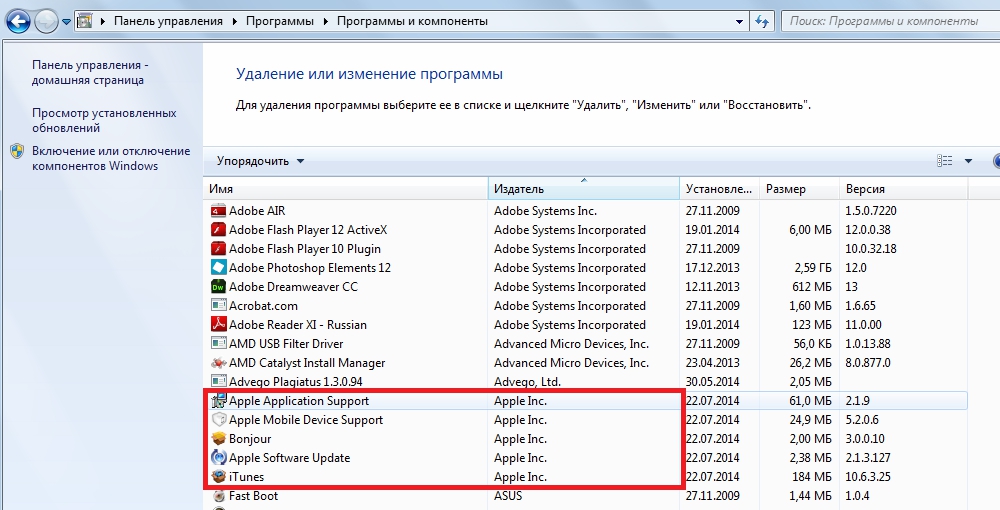
- далее подчищаем все элементы с именем Apple, находящиеся в каталогах Roaming, Local, LocalLow, размещаемые в папке пользователя AppData, а также чистим папку «Music»;
- когда все следы подчищены, выполняем перезагрузку компьютера.
После проведённых мероприятий загружаем дистрибутив iTunes с официального сайта и ставим приложение.
Замена файла
Если интересует способ с сохранением данных о музыке, то можно проделать следующее:
- переходим к файлу iTunes Library.itl и меняем его расширение на .old;
- затем идём в каталог Previous iTunes Libraries, где выбираем файл посвежее, даём ему имя «iTunes Library.itl», переносим в каталог iTunes и пробуем запустить сервис.
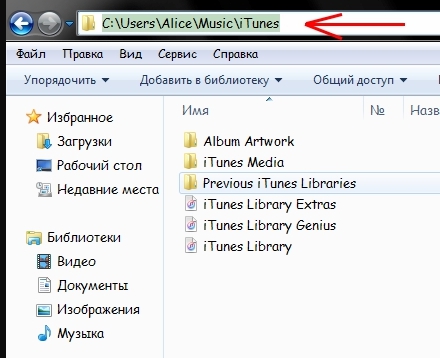
Можно также заблаговременно экспортировать медиатеку в xml из новой версии приложения (опции доступны в меню «Файл») в любую папку, а после полного удаления и повторной установки раннего варианта Айтюнс остаётся импортировать библиотеку в ту версию, которую ставим. Процедура поможет избежать ошибки и сделать доступной уже созданную информацию.
На самом деле ошибка не из ряда сложных, поэтому устранить её, следуя рекомендациям, сможет пользователь любого уровня навыков. Один из представленных способов наверняка решит проблему чтения библиотек в Айтюнс.
Установив в очередной раз на свой компьютер iTunes, вы можете столкнуться с ошибкой «Файл«iTunes Library.itl невозможно прочитать, так как он был создан более новой версией программы iTunes». Сколько бы раз вы не пытались перезапускать фирменную программу от компании Apple – она не будет нормально запускаться, а на ее месте будет появляться ошибка о файле iTunes Library.itl.
Вероятно, вы в недоумении, так как ранее уже устанавливали на свой ПК программу iTunes, она работала просто прекрасно, а теперь – не запускается, так еще и какая-то ошибка появляется. В данной статье мы постараемся разъяснить вам, почему возникла эта проблема и что делать, если файл iTunes Library.itl невозможно прочитать в iTunes.
Содержание
- Причина ошибки с «iTunes Library.itl»
- Ошибка «iTunes Library.itl невозможно прочитать…»: способы устранения
- Способ №1 Удаление папки iTunes
- Способ №2 Создание еще одной медиатеки
- Способ №3 Переустановка iTunes
Причина ошибки с «iTunes Library.itl»
На самом деле, причина возникшей ошибки довольно проста – проблема в файле iTunes Library.itl, на чем, собственно, и акцентируют ваше внимание в сообщении, прилагающемся к ошибке. Вероятно, вы ранее использовали на своем компьютере более новую версию iTunes. Вам что-то в ней не понравилось и вы решили вернуться на предыдущую версию программы.
Вот на этом моменте и возникла проблема: несмотря на то, что вы удалили новую версию iTunes, файл iTunes Library.itl от нее остался – и он попросту не может взаимодействовать со старой версией программы. Такая вот, как оказалось, элементарная причина. Где находится файл iTunes Library.itl? Найти этот файл можно в C:Пользователи[ИМЯ ВАШЕЙ УЧЕТНОЙ ЗАПИСИ]MusiciTunes. Чтобы сразу ответить на, возможно, возникший у вас в голове вопрос: файл iTunes Library.itl содержит в себе данные об аудиотреках, а также созданные вами плейлисты.
Ошибка «iTunes Library.itl невозможно прочитать…»: способы устранения
Способ №1 Удаление папки iTunes
Самый простой способ по решению ошибки с файлом iTunes Library.itl – это удаление папки iTunes, которая располагается в директории C:Пользователи[ИМЯ ВАШЕЙ УЧЕТНОЙ ЗАПИСИ]Music. Удалите эту папку, а затем попытайтесь снова запустить iTunes. Итак, что вы только что, по-сути, сделали: удалили папку iTunes, в которой находился также файл iTunes Library.itl, и запустили программу, чтобы та создала новый файл iTunes Library.itl, подходящий под ее версию.
Способ №2 Создание еще одной медиатеки
Может так статься, что предыдущий способ не справиться с ошибкой «iTunes Library.itl невозможно прочитать…». Что делать тогда пользователям? Ну, вы можете просто создать еще одну медиатеку для iTunes, что приведет к созданию нового файла iTunes Library.itl, который определенно точно будет подходить к вашей версии программы.
Итак, создать новую медиатеку в iTunes очень и очень просто: закройте iTunes, если он в данный момент времени запущен, зажмите кнопку Shift на клавиатуре и снова запустите программу, будь-то через ярлык или исполнительный файл в корневой папке – это действительно не имеет значения. Вместо привычного открытия программы перед вами появится небольшое диалоговое окошко с несколькими опциями.
Нажмите на кнопку «Создать новую медиатеку» и укажите ее новое расположение(можете выбрать стандартное). Как только вы это сделаете, фирменная утилита Apple должна запуститься без каких-либо проблем, а файл iTunes Library.itl будет нормально читаться ею. Тем не менее некоторые пользователи утверждают, что им два вышеуказанных способа не помогают. Что же, если удача не на вашей стороне – придется повозиться с iTunes еще немного.
Способ №3 Переустановка iTunes
Третий – и последний – способ по решению ошибки с файлом iTunes Library.itl является самым простым из всех. Его идея заключается в полной переустановке фирменной программы iTunes, а также всего программного обеспечения, которое было установлено в процессе. Знайте, что лучше не переходить на старую версию iTunes сразу же после использования новой: почистите свой ПК от следов новой версии iTunes, а затем установите предыдущую версию, если вы предпочитаете ее.
Таким образом, вы сможете избежать всевозможных проблем при запуске iTunes. Помимо прочего, следует напомнить, чтобы вы не слушали всяческие советы, которые рекомендуют вам скачать iTunes Library.itl со сторонних источников, а затем заменить им файл, находящийся в вашей системе. Знайте, что такой поступок может принести огромный вред вашей операционной системе. Мы надеемся, что с помощью данного материала вы смогли наконец-то избавиться от ошибки «iTunes Library.itl невозможно прочитать…».
В Windows 10 есть две разные версии iTunes: Настольная Win32 для Windows 7 и UWP которая загружается с microsoft store Windows 10. Вы пользуетесь iTunes, которую скачали из магазина Windows 10, потом вы решили заменить на настольный Win32 iTunes. В этом случае вам и выдаст ошибку, что файл iTunes library.itl невозможно прочитать, так как он был создан более новой версией программы. Эта ошибка не ограничивается только Windows 10. Она может появляться в версиях macOS старше Catalina. Несмотря на это, исправление будет работать для двух вариантов. Давайте разберем, как исправить ошибку.
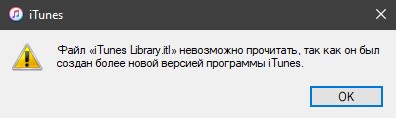
Исправить ошибку файла library.itl в iTunes
Чтобы исправить ошибку, когда файл «iTunes library.itl» невозможно прочитать, необходимо удалить этот файл. В Windows 10 перейдите по пути C:UsersИмя ПользователяMusic и удалите файл iTunes library.itl. В macOS файл находится в следующем месте /Users/Ваше Имя/Music. Запустите приложение iTunes и оно будет работать без ошибок.
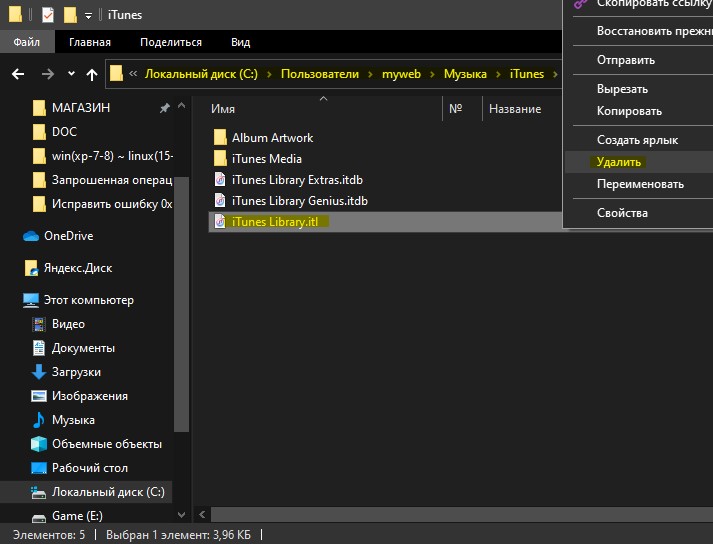
Как только вы удалите этот файл, вам нужно будет снова синхронизировать вашу библиотеку. Подключите свой iPhone к компьютеру и синхронизируйте все. Удаление файла не приведет к удалению музыки, видео, фотографий из вашей библиотеки. Когда вы снова синхронизируете свой телефон, будет создан новый файл iTunes library.itl. Если вы всегда обновляете iTunes до последней версии, когда вам будет это предложено, у вас больше не должно быть этой проблемы.
Смотрите еще:
- Исправить ошибку iTunes 0xE8000003 в Windows 10 при подключении iPhone
- Что это за файлы User32.dll, Hal.dll, Kernel32.dll
- Уменьшить размер файла Гибернации (hiberfil.sys)
- Невозможно запустить движок виртуализации BlueStacks в Windows 10
- Файл или папка повреждены. Чтение невозможно
[ Telegram | Поддержать ]
Пользователи операционной системы Windows могут попасть в ситуацию, когда при запуске программы iTunes, программа не запустится, а только отобразит сообщение о невозможности своего запуска:
Файл «iTunes Library.itl» невозможно прочитать, так как он был создан более новой версией программы iTunes.

Основная причина подобного нежелания программы iTunes не запускаться состоит в том, что кто-то удалил программу iTunes, затем установил ее заново, но с использованием дистрибутива более ранней версии, по сравнению с исходной.
Вот как выглядит сообщение iTunes с нежеланием запускаться:

На самом деле решение данный проблемы очень простое — нужно всего лишь удалить одну папку.
Откройте следующую директорию: «C:UsersuserMusic» ,
где вместо user — ваше имя пользователя OS Windows
Примечание: папка «Music» в проводнике отображается, как «My Music» или как «Моя музыка«
В директории «C:UsersuserMusic» находится папка «iTunes«:

Удалите папку «iTunes«, и программа нормально запустится:

При запуске программа автоматически создаст новую папку «iTunes» в директории «C:UsersuserMusic» со всеми необходимыми ей файлами.
Комментарии ()
Оставьте свой комментарий
Владельцы девайсов от Apple часто работают с программой iTunes. Сервис специально предназначен для устройств, работающих на базе ОС iOS, удобен и прост в использовании, но при всех своих преимуществах Айтюнс может выдавать разного рода ошибки, которые могут озадачить пользователя в выполнении дальнейших действий. Один из сбоев при запуске софта сопровождается уведомлением с текстом «Файл “iTunes Library.itl” невозможно прочитать, так как он был создан более новой версией программы iTunes». Появиться такая неприятность могла вследствие инсталляции варианта приложения старше, чем стоял до этого.

Решение проблемы с Library.itl в iTunes.
Поскольку не все обновления пользователям приходятся по вкусу (к примеру, новая Айтюнс лишена App Store), многие стремятся поставить более раннюю сборку, что вполне объяснимо. При этом в результате неполного удаления программного обеспечения из недр жёсткого диска и связанного с этим конфликта библиотек после установки другой версии возникает сбой при запуске приложения, которое тут же закрывается, поэтому продолжить работу до устранения ошибки не представляется возможным. Кроме того, iTunes может конфликтовать с другим ПО, а также поддаться воздействию вирусов, тогда нужно просканировать ПК или ноутбук и удалить вредителей. Не все пользователи знают, что делать, если появилось сообщение «iTunes Library.itl невозможно прочитать…». В действительности вопрос решается просто, поскольку возникает по программным причинам, а значит, справиться с задачей можно своими силами.
Содержание
- 1 Как устранить ошибку с файлом iTunes Library.itl
- 1.1 Удаление папки iTunes
- 1.2 Создание новой библиотеки
- 1.3 Переустановка iTunes
- 1.4 Замена файла
Как устранить ошибку с файлом iTunes Library.itl
Как правило, подавляющее большинство ошибок, связанных с запуском можно решить полной переустановкой приложения. Однако есть и другие, менее затратные по времени способы, но при этом также эффективные. Если вы вместо корректного запуска Айтюнс увидели уведомление о том, что файл iTunes Library.itl невозможно прочитать, следующие методы помогут исправить ситуацию, не прибегая к профессиональной помощи.
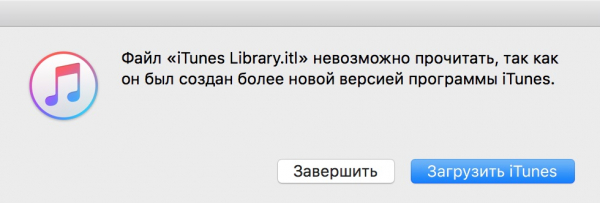
Удаление папки iTunes
Самое примитивное и быстрое решение предполагает удаление папки iTunes, где находится iTunes Library.itl. Местоположение каталога зависит от версии операционки компьютера, он может размещаться в документах пользователя в папке с названием «Music», «My Music» или «Моя музыка», если ОС русифицирована. Перед тем как удалить iTunes Library.itl, закрываем сервис и находим каталог в проводнике по адресу, соответствующему вашей ОС. Как правило, ошибка исчезает после удаления данной папки, поскольку при следующем запуске приложение снова создаёт файл.
Создание новой библиотеки
Ещё один простой вариант решения проблемы возникновения сбоя, сообщающего о том, что отсутствует доступ к файлу iTunes Library.itl. Применяя данный метод, вы создаёте новую библиотеку, не затрагивая существующую. Можно также выбрать место для хранения данных, указав путь. Для осуществления процедуры закрываем Айтюнс и выполняем следующие действия:
После вышеприведённых манипуляций программа будет обращаться к новоиспечённой папке и запускаться беспроблемно.
Переустановка iTunes
Если файл iTunes Library.itl нельзя прочитать, это значит, что по причине удаления версии сервиса в системе остались его «хвосты». Ошибка чтения библиотеки является результатом неполной деинсталляции компонентов приложения. Кроме того, правильное удаление предполагает полную очистку от остального сопутствующего программного обеспечения Apple. Сделать это можно при помощи специального софта или вручную, следуя определённому алгоритму, что сложнее и дольше, чем автоматизированный процесс. При помощи стандартных инструментов Windows выполняется полное удаление таким образом:
- переходим к «Панели управления», где выбираем раздел «Программы и компоненты»;
- удаляем поочерёдно такой софт: iTunes, Apple Software Update, Apple Mobile Device Support, Apple Application Support, Bonjour, выбрав опцию «Удалить» из меню, вызываемого нажатием правой кнопкой манипулятора по названию программы (некоторые из данных компонентов могут и не стоять на компе);

- далее подчищаем все элементы с именем Apple, находящиеся в каталогах Roaming, Local, LocalLow, размещаемые в папке пользователя AppData, а также чистим папку «Music»;
- когда все следы подчищены, выполняем перезагрузку компьютера.
После проведённых мероприятий загружаем дистрибутив iTunes с официального сайта и ставим приложение.
Замена файла
Если интересует способ с сохранением данных о музыке, то можно проделать следующее:
- переходим к файлу iTunes Library.itl и меняем его расширение на .old;
- затем идём в каталог Previous iTunes Libraries, где выбираем файл посвежее, даём ему имя «iTunes Library.itl», переносим в каталог iTunes и пробуем запустить сервис.
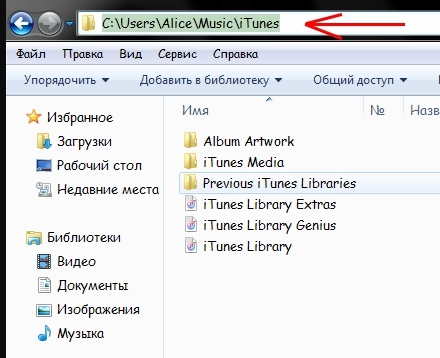
Можно также заблаговременно экспортировать медиатеку в xml из новой версии приложения (опции доступны в меню «Файл») в любую папку, а после полного удаления и повторной установки раннего варианта Айтюнс остаётся импортировать библиотеку в ту версию, которую ставим. Процедура поможет избежать ошибки и сделать доступной уже созданную информацию.
На самом деле ошибка не из ряда сложных, поэтому устранить её, следуя рекомендациям, сможет пользователь любого уровня навыков. Один из представленных способов наверняка решит проблему чтения библиотек в Айтюнс.
 Без программы iTunes невозможна синхронизация мобильных устройств Apple с персональным компьютером. Поэтому при появлении проблем в работе софта у пользователей отпадает большая часть функционала. Большинство неисправностей связаны с неправильной установкой или удалением ПО. Одной из таких проблем является ошибка с текстом: «Файл iTunes Library.itl невозможно прочитать, так как он был создан более новой версией программы iTunes. В данной статье вы найдете ответ на вопрос о том, как исправить данную ошибку.
Без программы iTunes невозможна синхронизация мобильных устройств Apple с персональным компьютером. Поэтому при появлении проблем в работе софта у пользователей отпадает большая часть функционала. Большинство неисправностей связаны с неправильной установкой или удалением ПО. Одной из таких проблем является ошибка с текстом: «Файл iTunes Library.itl невозможно прочитать, так как он был создан более новой версией программы iTunes. В данной статье вы найдете ответ на вопрос о том, как исправить данную ошибку.
Содержание
- Удаление папки
- Создание библиотеки
- Полная переустановка iTunes
- Видеоинструкция
- Заключение
Удаление папки
Сначала не будем прибегать к радикальному способу с полной переустановкой программного обеспечения. Ограничимся удалением отдельных элементов. В большинстве случаев ошибка возникает из-за проблемы с папкой iTunes, которая расположена в папке с тем же наименованием, что и учетная запись Windows. Откройте системный раздел винчестера, перейдите в папку Users, а затем в директорию с именем аккаунта. Теперь отыщите каталог Music, в котором и находится искомая папка.
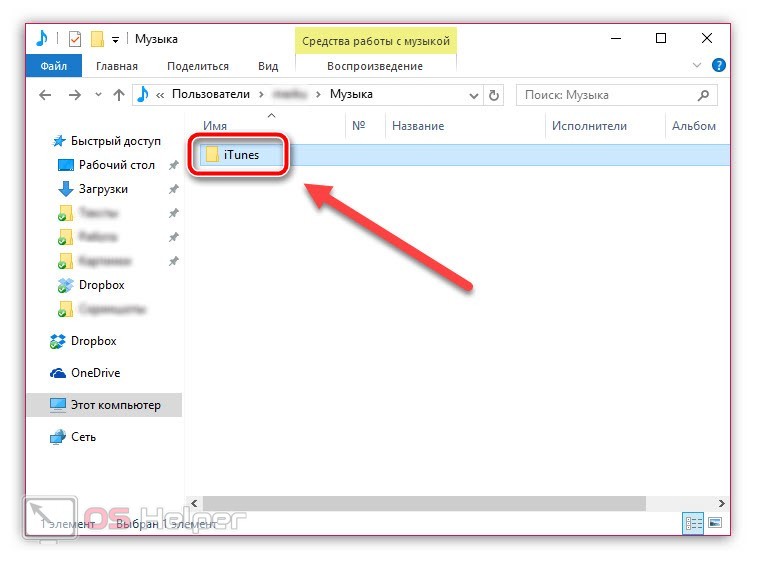
Ни в коем случае не путайте данную папку с одноименным каталогом iTunes, в котором расположены файлы самой программы. Каталог для удаления находится именно в директории с названием учетной записи.
Удалите папку в корзину через контекстное меню, клавишей [knopka]Del[/knopka] или с помощью перетаскивания курсором мышки. Если данный способ не поможет, то вы в любой момент сможете восстановить библиотеку обратно.
Единственный минус данного способа в том, что при удалении папки iTunes вы полностью стираете музыкальную коллекцию. Если способ помог устранить ошибку, то вам придется заново заполнять библиотеку с треками.
Создание библиотеки
Если предыдущий метод не привел к положительному результату, то переходите к следующему способу. Он заключается в создании новой медиатеки. Чтобы воспользоваться данной опцией, вам необходимо сначала полностью закрыть iTunes. Для этого убедитесь, что иконки нет на панели задач, а в «Диспетчере задач» отсутствует одноименный процесс. После этого зажмите клавишу [knopka]Shift[/knopka] и дважды кликните ЛКМ по ярлыку программы, чтобы запустить ее. Вместо привычного основного окна iTunes появится небольшое меню с предложением выбора или создания медиатеки. Кликните по кнопке «Создать медиатеку».
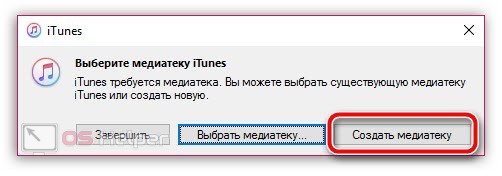
Затем откроется окно проводника, с помощью которого нужно выбрать путь до новой папки на жестком диске и указать название. По умолчанию медиатека сохраняется в каталоге, о котором говорилось в предыдущем способе. Выберите любую другую папку или раздел жесткого диска. Кликните по кнопке «Сохранить». После создания новой медиатеки появится окно iTunes, а ошибка файла Library.itl должна исчезнуть.
Полная переустановка iTunes
И, наконец, последний вариант – это полноценная переустановка программы iTunes. Сначала необходимо полностью удалить приложение. Для этого откройте параметры Windows и зайдите в раздел «Приложения». Теперь в списке установленного софта выделите позицию iTunes и кликните по кнопке «Удалить».
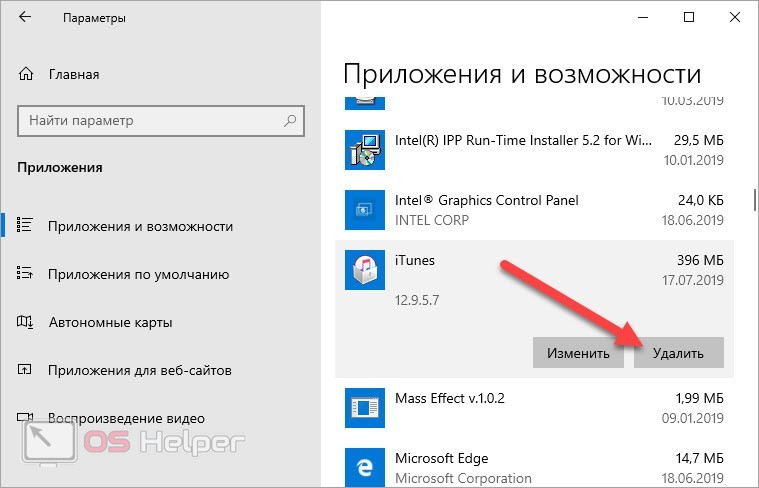
Мнение эксперта
Дарья Ступникова
Специалист по WEB-программированию и компьютерным системам. Редактор PHP/HTML/CSS сайта os-helper.ru.
Спросить у Дарьи
После деинсталляции обязательно перезагрузите компьютер. Также рекомендуется выполнить очистку реестра и временных файлов с помощью специальной утилиты
CCleaner
.
Теперь нужно установить официальную версию программного обеспечения. Если вы пользуетесь Windows 10, то установите ПО через магазин Microsoft Store. Запустите приложение и найдите iTunes по названию через поиск. На странице с описанием кликните по кнопке «Получить». Дождитесь окончания загрузки.
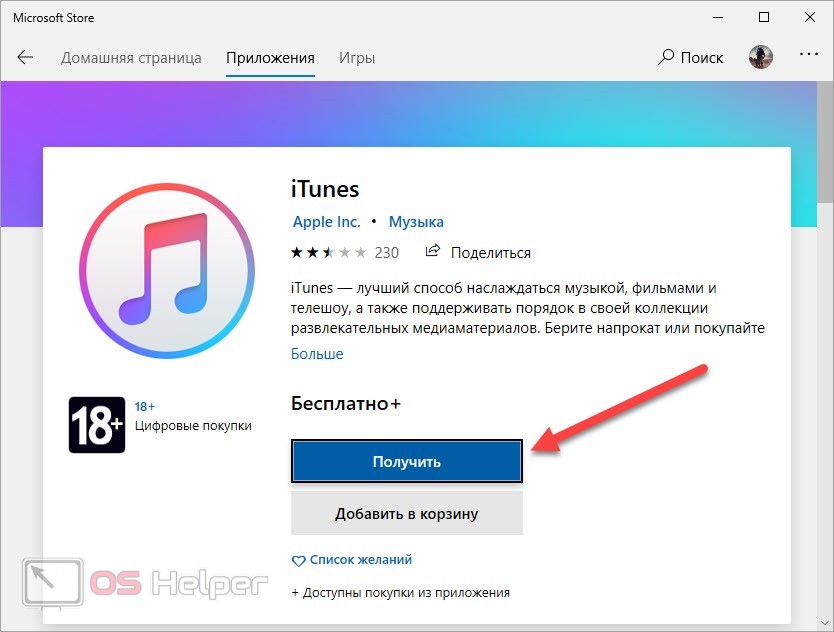
Вместе с фирменной программой iTunes устанавливает и новую версию драйвера, поэтому вам не придется скачивать его отдельно.
Для пользователей всех остальных версий Windows мы предоставляем ссылку на скачивание дистрибутива программы.
Видеоинструкция
В представленном видео подробно рассматриваются все способы устранения ошибки медиатеки iTunes. Обязательно посмотрите ролик перед тем, как приступать к решению проблемы самостоятельно!
Заключение
Мы заканчиваем разбор методов устранения ошибки и надеемся, что наше руководство поможет избавиться от проблемы с iTunes. Если вы хотите уточнить какой-либо момент, то не стесняйтесь писать вопросы в комментариях к статье!
В Windows 10 есть две разные версии iTunes; настольная версия, которая предназначена для использования в Windows 7, но также отлично работает в Windows 10, и версия Microsoft Store, свободная от множества вредоносных программ, которые поставляются с настольной версией. Использовать любой из них просто, но если вы решите изменить используемую версию, в частности, перейдете с версии Microsoft Store на версию для настольных компьютеров, вы можете столкнуться с несколькими проблемами. Если вы получаете ошибку «Невозможно прочитать файл iTunes library.itl», исправить это просто.
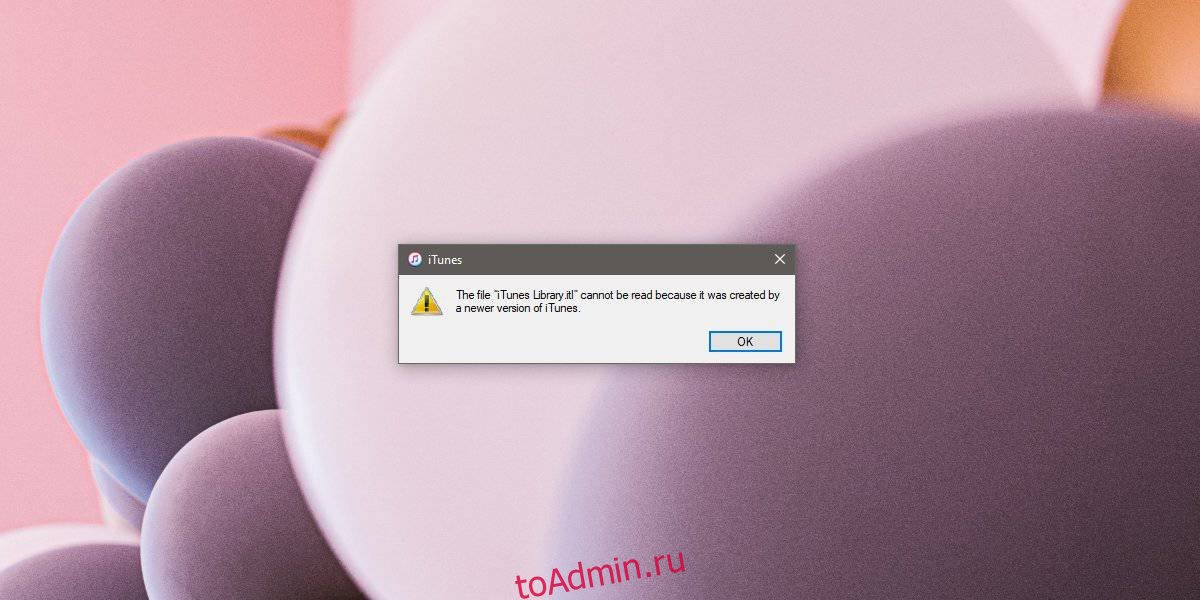
Эта ошибка не ограничивается только Windows 10. Она может появляться в версиях macOS старше Catalina. Тем не менее, исправление такое же.
Чтобы исправить, что файл iTunes library.itl не может быть прочитан, вам необходимо удалить файл с именем iTunes library.itl. Это так же просто, как выбрать его и нажать кнопку удаления, но вам нужно знать, где находится файл.
В Windows 10 файл находится в папке, расположенной ниже;
C:UsersYourUsernameMy Music
В macOS файл находится в следующем месте;
/Users/YourUsername/Music
Удалите файл, и если у вас открыт iTunes, закройте и откройте его снова.
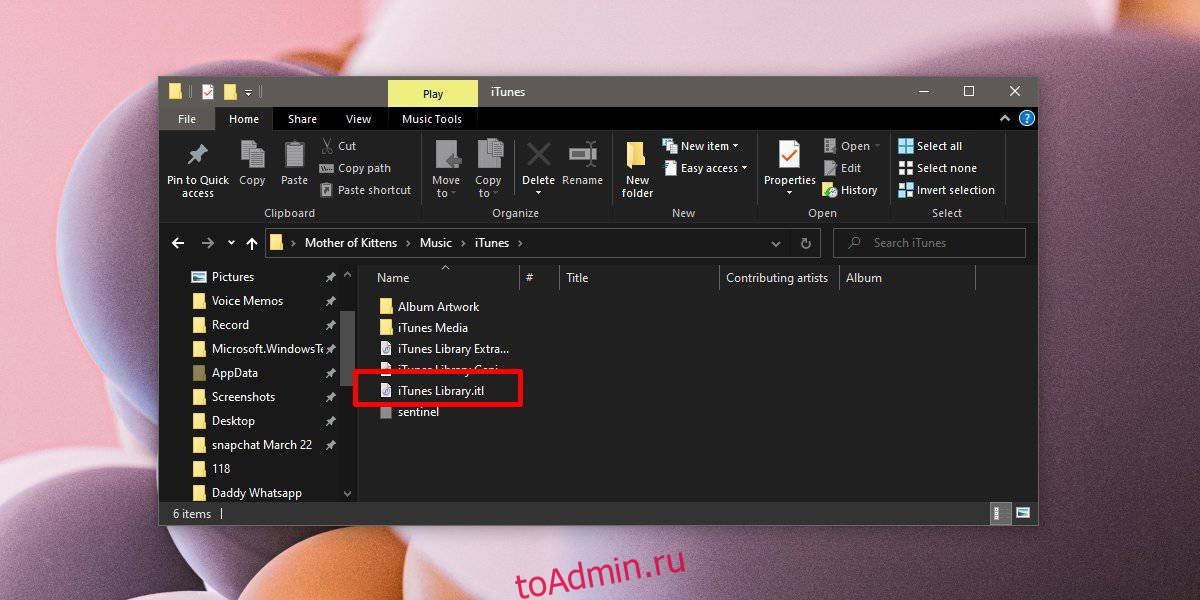
Если iTunes предлагает вам установить все обновления, доступные для приложения.
Эта ошибка может появляться по нескольким различным причинам, но, если вы прочитаете полное сообщение об ошибке, которое выдает вам iTunes, это сообщение появится, потому что файл iTunes library.itl, который в настоящее время находится в вашей системе, был создан версией iTunes, которую текущая версия не может читать. Это может означать, что он был создан версией Microsoft Store или что он был создан более старой или новой версией iTunes для настольных компьютеров.
После того, как вы удалите этот файл, вам нужно будет снова синхронизировать свою библиотеку. Подключите свой iPhone к компьютеру и синхронизируйте все. Удаление файла не приведет к удалению музыки, видео, фотографий и т. Д. Из вашей библиотеки. При повторной синхронизации телефона будет создан новый файл iTunes library.itl. Если вы всегда обновляете iTunes до последней версии всякий раз, когда вас об этом просят, у вас больше не должно возникать этой проблемы.
Если вы беспокоитесь, что на вашем iPhone или iPad установлена не последняя версия iOS, или ваше устройство устарело, не беспокойтесь. iTunes по-прежнему сможет синхронизировать его, и маловероятно, что когда-либо возникнет эта ошибка.
Что вы думаете об этой статье?
При запуске программы iTunes, разработанного компанией Apple, некоторые пользователи могут столкнуться с ошибкой файла iTunes Library.itl. Что собой представляет этот файл? Ну, по сути, на нем содержаться данные о ваших песнях в медиатеке и созданные плейлисты. В общем, довольно важный для программы файл.
Причина, стоящая за появлением ошибки «iTunes Library.itl невозможно прочитать», заключается в том, что на компьютере пользователя раньше была установлена новая версия программы iTunes, файлы которой все еще остались в операционной системе. Именно эти остаточные файлы(в том числе и iTunes Library.itl), как можно было понять из сообщения ошибки, и создают конфликт во время запуска iTunes предыдущей версии.
Где находится файл iTunes Library.itl? Расположение данного файла не является секретом: его можно найти в директории C:Users[ИМЯ ПОЛЬЗОВАТЕЛЯ]MusiciTunes. Кстати, расположение этого файла поможет нам в решении возникшей проблемы с вашим iTunes. Что делать, если iTunes Library.itl невозможно прочитать? На этот вопрос мы сейчас и попытаемся ответить.
Устраняем проблему: ошибка iTunes Library.itl
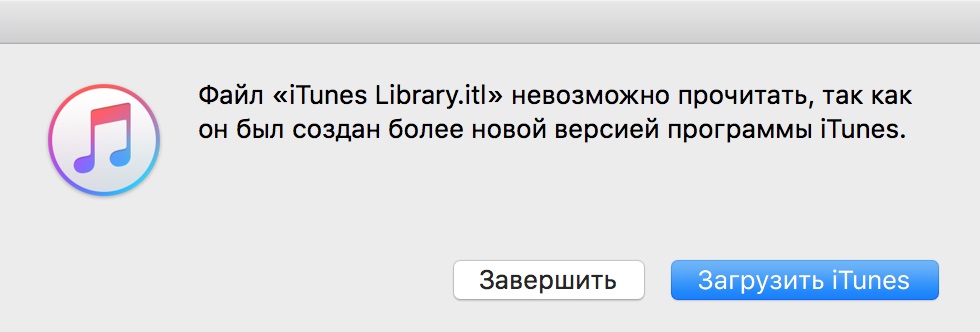
Всего существует три метода, которые эффективно могут разрешить возникшую ситуацию с iTunes. Сейчас мы рассмотрим эти методы.
Метод №1 Удаление папки iTunes
Итак, ранее, мы с вами уже узнали, что собой представляет и где лежит iTunes Library.itl. Пройдите в директорию C:Users[ИМЯ ПОЛЬЗОВАТЕЛЯ]Music. Найдите папку iTunes, нажмите на нее правой кнопкой мыши и выберите «Удалить». Как только вы удалите эту папку, снова попробуйте зайти в iTunes. На этот раз, никакой ошибки «iTunes Library.itl невозможно прочитать» вы наблюдать не будете.
После удаления этой папки iTunes при своем запуске создаст чистый iTunes Library.itl, который уже будет подходить под версию программы, вследствие чего конфликт разрешится. Минусом является то, что таким образом, естественно, вы избавляетесь от всех данных о треках в вашей медиатеке и созданных плейлистов. Однако, стоит сказать, что этого не избежать в любом случае.
Метод №2 Создание новой медиатеки
Еще одним методом для решения ошибки с файлом iTunes Library.itl является создание новой медиатеки. По сути, вы создадите еще один такой же файл, но только тот, который подходит к вашему iTunes и не создает конфликта при запуске программы Apple.
Создать новую медиатеку очень просто:
- закройте iTunes, если он открыт у вас в данный момент;
- зажмите на своей клавиатуре клавишу SHIFT и откройте iTunes;
- перед вами появится диалоговое окошко о выборе медиатеки – нажмите на кнопку «Создать медиатеку».
- выберите директорию на компьютере, где будет располагаться новая медиатека и нажмите «Сохранить»;
Как только вы это выполните, iTunes нормально запустится и никакая ошибка «iTunes Library.itl невозможно прочитать» не появится. Однако, если этот метод по какой-то причине не смог разрешить возникшую проблему для вас, то вы можете воспользоваться третьим методом – полное удаление iTunes и его повторная установка.
Метод №3 Переустановка программы iTunes
Если у вас так и не получилось устранить ошибку iTunes Library.itl, то мы рекомендуем вам выполнить полную переустановку программы iTunes. Поверьте, как только вы провернете эту простую процедуру – от возникшей проблемы не останется и следа.
Однако, помимо iTunes, вам также понадобится удалить со своего компьютера и программное обеспечение, которое было установлено вместе с программой. Также не забудьте перезагрузить свой компьютер, как только удалите iTunes – это очень важный шаг!
Заметка: стоит заменить, что некоторые пользователи в сети могут порекомендовать вам скачать файл iTunes Library.itl из сети и заменить им оригинальный. Однако, этого категорически нельзя делать из-за огромного количество рисков, которые могут подвергнуть ваш компьютер большой опасности.
The steps given below should help if your iTunes or Music library is empty, missing content, or you get the error «The file iTunes Library.itl cannot be read because it was created by a newer version of iTunes.» even though you haven’t downgraded iTunes.
(If you have downgraded then use these steps but choose, if needed, an older backup file that corresponds to the build you are reverting to.)
Note that in iTunes 11 or later an «empty» library may show your past purchases with cloud links to stream or download them.
macOS 10.15 Catalina or later
If you’re missing expected content in the Music or TV apps after upgrading to Catalina or later from something earlier try holding down option as you start either app and browse to the location of your previous iTunes Library.itl to attempt the upgrade again. You may need to delete the file ~/Music/Music/Music Library first. If there is no change you can try importing the iTunes (Music) Library.XML file should it exist.
Restore an older version of your library database
The following steps are similar in part to those given in the support document HT203225: If you don’t see your entire library after you update iTunes on your Mac or PC (retired document, archived version).
In the Previous iTunes Libraries folder (inside your main iTunes library folder) there should be a number of dated iTunes Library files. Take the most recent of these and copy it into the iTunes folder. Rename iTunes Library as iTunes Library (Corrupt) and then rename the restored file as iTunes Library. Start iTunes. iTunes should now show all your content, bar any recent additions to or deletions from your library.
If you have a backup of your iTunes Library on another drive or a service like Time Machine then that may hold a more up to date version of the iTunes Library.itl file that you can restore, but otherwise the process is the same.
The .itl file extensions may be hidden. If so don’t add one when renaming files.
Additional steps for iCloud Music Library users
Optional, use if content has been removed from iCloud Music Library in error
If you have access to iCloud Music Library as part of an Apple Music or iTunes Match subscription disconnect from the Internet before restoring the old database, turn iCloud Music Library off, then close iTunes, reconnect to the Internet, open iTunes and turn iCloud Music Library back on again. The restored offline library should then be merged with what is in the cloud. These options can be found under Edit > Preferences > General (Windows) or iTunes > Preferences > General (Mac OS X).
Note that you cannot simply double-click on the various files in the Previous iTunes Libraries folder to see what they contain. Doing so will start iTunes, but not change the library file that it opens. Either place the file that you want iTunes to open at the correct path, or hold down shift (option on a Mac) when starting iTunes and choose an alternate library file. See HT201596: Open a different iTunes Library file or create a new one for more details (retired document, archived version). In general you want your active library file to be in the main iTunes folder so file manipulation is usually the correct solution.
Alternatively, depending on exactly when and why the library went missing, there may be a recent .tmp file in the main iTunes folder that can be renamed as iTunes Library.itl to restore the library to a previous state. These files may be hidden so look up how to reveal hidden & system files on your particular version of your operating system. Make sure to use one comparable in size to those in the Previous iTunes Libraries folder. Certain third party software has been known to cause this issue from time to time, in particular some antivirus applications and Sony VAIO Entertainment Platform. See HT203288: iTunes creates an empty library file in Windows for details (retired document, archived version).
In macOS 10.15 Catalina and later the Music Library.musiclibrary file is a package that contains equivalents for the library files that would previously have been in the iTunes folder. Internally there is a file called Library.musicdb, which would appear to be the real analog to the .itl file. Music creates Temp File.tmp files within the .musiclibrary package when updating the library, so it is possible that in a corrupted library there will be a .tmp file that can be restored if you right click on Music Library.musiclibrary and Show Package Contents. If restoring a .musiclibrary package from Time Machine you should option-start Music and explicitly select the restored file.
When the backup has been restored you can use File > Add folder to Library and choose the iTunes Media folder to add in any new media added since the backup was made, or use iTunes Folder Watch (Windows) with its option to check for dead tracks on startup for a tool that can also remove deleted items, or fix some metadata when an item has been moved.
If your library is in a non-standard location another possibility is that the preference file that records which .itl file to open has been reset or corrupted. This may cause iTunes to open or create a library at the standard path of <User’s Music>iTunes. In this event, press and hold down shift/option as you launch iTunes to reconnect to the correct library file.
In a similar vein it is possible that a corrupt preference file may cause iTunes to fail at launch with one of these errors:
- The file iTunes Library.itl cannot be read because it was created by a newer version of iTunes.
- The folder “iTunes” is on a locked disk or you do not have write permissions for this folder.
- The iTunes Library.itl cannot be found or created. The default location for this file is in the ‘iTunes’ folder in the ‘Music’ folder.
It may be worth trying the shift-start-iTunes method (option on a Mac) to actively select the .itl file that should contain your library. If you still get the error message try Repair security permissions for iTunes for Windows and/or check for interference from anti-virus software.
Once you have recovered your library you should back it up. For Windows see the user tip Backup your iTunes for Windows library with SyncToy for a suggested strategy, Mac users can take advantage of Time Machine.
Should you be in the unfortunate position where you are no longer able to access your original library, or any backup of it, then see Recover your iTunes library from your iPod or iOS device or Recover media from an iPod for non-iOS devices.
If all other avenues for recovery are exhausted see HT208167: Hide and unhide music, movies, TV shows, audiobooks, and books — Apple Support to make sure that any purchased content that you want to retrieve is not hidden and then HT201272: Redownload apps, music, movies, TV shows, and books for guidance on downloading it.
Установив в очередной раз на свой компьютер iTunes, вы можете столкнуться с ошибкой «Файл«iTunes Library.itl невозможно прочитать, так как он был создан более новой версией программы iTunes». Сколько бы раз вы не пытались перезапускать фирменную программу от компании Apple – она не будет нормально запускаться, а на ее месте будет появляться ошибка о файле iTunes Library.itl.
Вероятно, вы в недоумении, так как ранее уже устанавливали на свой ПК программу iTunes, она работала просто прекрасно, а теперь – не запускается, так еще и какая-то ошибка появляется. В данной статье мы постараемся разъяснить вам, почему возникла эта проблема и что делать, если файл iTunes Library.itl невозможно прочитать в iTunes.
Содержание
- Причина ошибки с «iTunes Library.itl»
- Ошибка «iTunes Library.itl невозможно прочитать…»: способы устранения
- Способ №1 Удаление папки iTunes
- Способ №2 Создание еще одной медиатеки
- Способ №3 Переустановка iTunes
Причина ошибки с «iTunes Library.itl»
На самом деле, причина возникшей ошибки довольно проста – проблема в файле iTunes Library.itl, на чем, собственно, и акцентируют ваше внимание в сообщении, прилагающемся к ошибке. Вероятно, вы ранее использовали на своем компьютере более новую версию iTunes. Вам что-то в ней не понравилось и вы решили вернуться на предыдущую версию программы.
Вот на этом моменте и возникла проблема: несмотря на то, что вы удалили новую версию iTunes, файл iTunes Library.itl от нее остался – и он попросту не может взаимодействовать со старой версией программы. Такая вот, как оказалось, элементарная причина. Где находится файл iTunes Library.itl? Найти этот файл можно в C:Пользователи[ИМЯ ВАШЕЙ УЧЕТНОЙ ЗАПИСИ]MusiciTunes. Чтобы сразу ответить на, возможно, возникший у вас в голове вопрос: файл iTunes Library.itl содержит в себе данные об аудиотреках, а также созданные вами плейлисты.
Ошибка «iTunes Library.itl невозможно прочитать…»: способы устранения
Способ №1 Удаление папки iTunes
Самый простой способ по решению ошибки с файлом iTunes Library.itl – это удаление папки iTunes, которая располагается в директории C:Пользователи[ИМЯ ВАШЕЙ УЧЕТНОЙ ЗАПИСИ]Music. Удалите эту папку, а затем попытайтесь снова запустить iTunes. Итак, что вы только что, по-сути, сделали: удалили папку iTunes, в которой находился также файл iTunes Library.itl, и запустили программу, чтобы та создала новый файл iTunes Library.itl, подходящий под ее версию.
Способ №2 Создание еще одной медиатеки
Может так статься, что предыдущий способ не справиться с ошибкой «iTunes Library.itl невозможно прочитать…». Что делать тогда пользователям? Ну, вы можете просто создать еще одну медиатеку для iTunes, что приведет к созданию нового файла iTunes Library.itl, который определенно точно будет подходить к вашей версии программы.
Итак, создать новую медиатеку в iTunes очень и очень просто: закройте iTunes, если он в данный момент времени запущен, зажмите кнопку Shift на клавиатуре и снова запустите программу, будь-то через ярлык или исполнительный файл в корневой папке – это действительно не имеет значения. Вместо привычного открытия программы перед вами появится небольшое диалоговое окошко с несколькими опциями.
Нажмите на кнопку «Создать новую медиатеку» и укажите ее новое расположение(можете выбрать стандартное). Как только вы это сделаете, фирменная утилита Apple должна запуститься без каких-либо проблем, а файл iTunes Library.itl будет нормально читаться ею. Тем не менее некоторые пользователи утверждают, что им два вышеуказанных способа не помогают. Что же, если удача не на вашей стороне – придется повозиться с iTunes еще немного.
Способ №3 Переустановка iTunes
Третий – и последний – способ по решению ошибки с файлом iTunes Library.itl является самым простым из всех. Его идея заключается в полной переустановке фирменной программы iTunes, а также всего программного обеспечения, которое было установлено в процессе. Знайте, что лучше не переходить на старую версию iTunes сразу же после использования новой: почистите свой ПК от следов новой версии iTunes, а затем установите предыдущую версию, если вы предпочитаете ее.
Таким образом, вы сможете избежать всевозможных проблем при запуске iTunes. Помимо прочего, следует напомнить, чтобы вы не слушали всяческие советы, которые рекомендуют вам скачать iTunes Library.itl со сторонних источников, а затем заменить им файл, находящийся в вашей системе. Знайте, что такой поступок может принести огромный вред вашей операционной системе. Мы надеемся, что с помощью данного материала вы смогли наконец-то избавиться от ошибки «iTunes Library.itl невозможно прочитать…».